Win10专业版下装软件老是提示“是否允许”咋办?
Win10系统再强大,也需要安装应用软件。但是安装软件之后老是提示是否安装。这不是废话吗?而且每次安装软件都会提示,真是让人不胜其烦。如何关闭这个提示呢?
想要关闭这个提示,只要在“控制面板-安全和维护”中找到左侧“更改用户账户控制设置”项目,进去之后根据自身的实际需求调整滑块位置即可。可以在安装驱动程序和常用软件时选择“从不通知”,而在正常使用电脑时,调整到中等或最高级别的“始终通知”,确保安全。
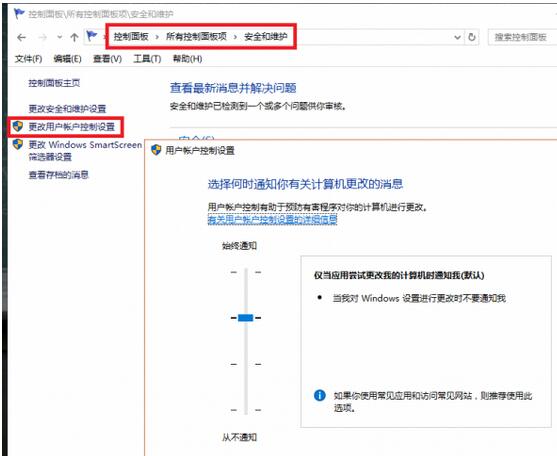
显然,上面介绍的内容对电脑爱好者们是有些小儿科,那咱就来点高深的。还记得昨天推送的《8条专业命令 用电脑有啥都不怕》的内容吗?有的读者这些都用不上。现学现卖一下,第二招就要用“gpedit.msc”命令了!
Win+R打开运行窗口,输入“gpedit.msc”,在“计算机配置”中,依次进入“Windows设置-安全设置-本地策略-安全选项”后,
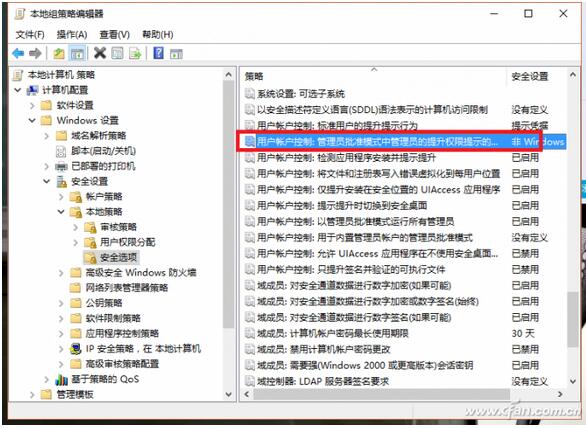
在右侧找到“用户账户控制中:管理员批准模式中管理员的提升权限提示的行为”项双击后选择“不提示,直接提升”即可。
类似这种是否要安装的提示经常出现,而且带有小盾牌,其实这都是用户账户控制惹的祸,比如安装Win10后无法打开应用商店,也是同样的原因。用户账户控制是一种核心安全功能,为了保障系统的安全。










 苏公网安备32032202000432
苏公网安备32032202000432